2020年09月15日更新
【スマホ】Google(グーグル)検索が急にできなくなった理由を解説!
皆さんはスマホでGoogle(グーグル)検索が急にできない状態になり困った経験をしたことはありませんか?この記事ではスマホでGoogle(グーグル)検索ができない場合の理由やその際の対処法について詳しく解説していきます。
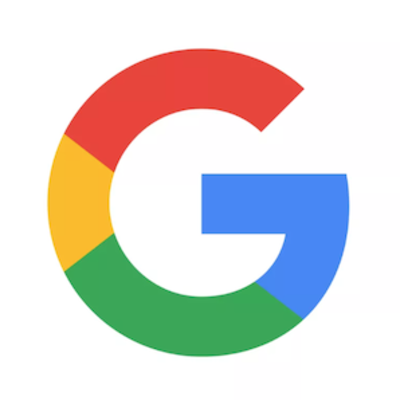
目次
Google検索できない原因
iPhoneやAndroidのスマホで、Google(グーグル)検索をした時に急に検索ができなくなった経験がある方も多いのではないでしょうか?
Androidを利用しているユーザーがGoogle(グーグル)検索をすると、検索結果の2ページ目以降が開けない場合やホーム画面の検索バーが使えない不具合が発生しているとのことです。
iPhone/iPad
iPhoneやiPad端末でGoogle(グーグル)検索が急にできなくなった理由として、通信環境の不安定さが一番大きな原因としてあげられます。
そのほかには、Google(グーグル)検索が急にできなくなった原因として以下の点が考えられます。
| Google(グーグル)検索ができない理由 | 原因 | |
| ① | 通信環境が不安定 | ・Wi-Fiや4G電波状況の不具合 ・利用が集中して帯域制限の対象となっている |
| ② | ソフトウエアの不具合 | ・Google(グーグル)検索アプリの不具合 ・ブラウザアプリの不具合 |
| ③ | 端末やサーバーの不具合 | ・端末やサーバーのハードウエアに不具合が発生 |
Android
Androidの場合も、iPhoneと同様に通信状況やソフトウエアの不具合がGoogle(グーグル)検索ができない理由として考えられます。
なお、Android特有のGoogle(グーグル)検索で検索結果の2ページ目以降を開けないなどの不具合については、現在でも原因が判明されていません。
 Google検索の便利な裏技9選を紹介!
Google検索の便利な裏技9選を紹介!Google検索できない時の対処法
Google(グーグル)検索ができない場合の対処法を解説します。
iPhone/iPad
急にGoogle(グーグル)検索ができなくなった場合の対処法として、初めに通信状況の確認をします。iPhoneやiPadがきちんとインターネットに接続しているか確認しましょう。
また、スマホの再起動や「GoogleChrome」「Googleアプリ」のキャッシュや不要なデータを削除するのも対処法として有効です。
ソフトウエアに不具合がある場合は、スマホのブラウザアプリのアップデートや本体のOSを最新版にアップデートすることでGoogle(グーグル)検索ができない不具合が解消される場合があります。
Android
Androidの場合も、対処法としてiPhoneと同様に通信状況を改善し、スマホのブラウザアプリや本体のOSを最新版にアップデートします。また、端末を再起動することでホーム画面の検索バーが利用可能となる場合があります。
 Google検索の隠しコマンド55選を紹介!
Google検索の隠しコマンド55選を紹介!Googleアプリに検索結果が表示されない場合の原因と対処法
Google(グーグル)検索をしても検索結果が表示されない理由と対処法について解説します。
検索結果が表示されない場合の原因と対処法
Google(グーグル)検索で検索結果が表示されない理由として、検索したいページが削除されている可能性があります。
対処法として、Google(グーグル)検索をする際に、過去のサイトを検索する場合には事前にそのページの状況を確認しておきましょう。なお、Googleが個人情報が特定される画像など検索結果から削除している場合も表示されない原因としてあげられます。
Google検索で表示できないWebページを見る方法
スマホでGoogle(グーグル)検索をした時に、ページが削除されていても、該当のURLを直接入力しページにアクセスすると検索で表示されないWebページを見られる場合があります。
また、ソーシャルメディアやヤフー検索など他の検索エンジンであれば表示されるかもしれません。
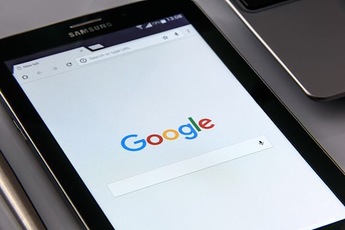 【iOS版】Googleアプリがシークレットモードで検索が可能に!
【iOS版】Googleアプリがシークレットモードで検索が可能に!Google画像検索できない場合の原因と対処法
スマホでGoogle(グーグル)検索をした時に、急にGoogle画像検索ができなくなった場合の原因と対処法を解説します。
原因
利用しているスマホのOSが最新版でない場合や、Googleアプリのキャッシュ/閲覧履歴が溜まっている場合はGoogle画像検索ができない理由となっていることがあります。
また、JavaScriptをオフに設定するとJavaScriptが作用しているサイトで画像が表示されない場合があります。
そのほかにも、スマホを機内モードに設定していると、Wi-Fiなど電波を出さない状態となり、Google(グーグル)画像検索ができない理由となってしまいます。
対処法
スマホでGoogle(グーグル)画像検索ができない場合の対処法について解説します。
アプリ/スマホを再起動
スマホで急にGoogle画像検索ができなくなった場合は、Google検索アプリを再起動することで不具合が解消されることがあります。Google検索アプリを再起動しても、画像検索ができない場合はスマホの再起動をします。
アプリを最新版にアップデート
Google(グーグル)アプリを最新版にアップデートすることで画像検索ができなくなった不具合が良くなる場合があります。現段階でのGoogleアプリ最新版は「バージョン124.0」となります。
スマートフォンのOSを最新版にアップデート
スマホのOSを最新版にアップデートすることで検索が可能になる場合があります。現在のiPhoneおよびipadは、最新のOSが「バージョン13.7」です。iPhoneの場合は「設定」アプリから「一般」→「ソフトウエア・アップデート」をタップします。
また、Androidの場合「Android11」が最新のOSとなります。Androidの場合は「設定」アプリ→「バージョン情報」→「ソフトウェア」→アップデート」→「今すぐチェック」にて最新のバージョンにアップデートできます。
キャッシュ/閲覧履歴を削除
Google アプリのキャッシュ/閲覧履歴を削除することで不具合が改善される場合があります。iPhoneでキャッシュや閲覧履歴を削除するには、「設定」→「Safari」→「履歴とWebサイトデータを消去」をタップします。
Androidの場合は、ホーム画面から「設定」→「アプリ」→「Google」→「ストレージ」の項目を選択します。「キャッシュを消去」をタップすることで不要なキャッシュの削除が完了します。
シークレットブラウジングモードで画像検索してみる
「シークレットブラウジングモード」で画像検索できるか試してみましょう。「シークレットブラウジングモード」で画像検索ができる場合は、キャッシュやCookieを削除したり、拡張機能をオフにすることで画像検索ができるようになります。
機内モードがオンになっていないか確認
スマホを機内モードに設定していると、Wi-Fiなどの電波を出さない状態となり、検索ができません。以下、機内モードがオンになっていないかの確認手順です。
iPhoneでは、コントロールセンターまたは設定アプリから機内モードがオンになっていないか確認します。
Androidのスマホ端末では、画面にロックがかかっている状態で画面の一番下から指で上にスワイプし、機内モードがオンになっていないか確認します。
JavaScriptをオン
JavaScriptをオフに設定するとJavaScriptが作用しているサイトで正しく表示されない場合があります。iPhoneやAndroidのスマホ端末で、JavaScriptがオンになっているか確認します。
iPhoneではホーム画面より「設定」→「Safari」→「詳細」を選択します。「JavaScript」がオンになっているか確認します。
Androidの場合は、Chromeブラウザが起動している状態で画面右上の「メニュー」→「サイトの設定」→「JavaScript」→「許可」を選択します。
Googleアプリを再インストール
Googleアプリの再インストールは、アプリの設定画面からAppを取り除くことで再インストールができます。
スマホでGoogle(グーグル)画像検索ができない場合、上記の対処法を一つずつ試すことで不具合が解消される場合がありますのでGoogleで画像検索できない場合は是非試してみてください。













